Para poder enviar documentos PDF por correo electrónico sin problemas y compartir archivos PDF con compañeros de trabajo, a veces puede ser necesario realizar la operación de “compresión de PDF”. De hecho, si un archivo PDF es muy grande (en términos de peso) no es posible enviarlo por correo electrónico o subirlo a Internet. Sin embargo, los usuarios de Mac tienen mucha suerte, ya que el visor de PDF predeterminado en Ma le permite comprimir PDF. Así es como:
Abra un archivo PDF en Avance, luego haga clic en el menú Archivo y seleccione Exportar. Luego elige la opción "Reducir el tamaño del archivo”De la lista desplegable. De esta forma, puede reducir el tamaño de los archivos PDF en Mac OS X (también Mavericks) con esta sencilla opción.
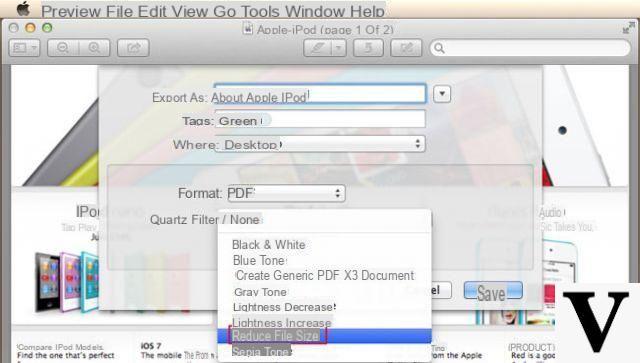
La operación anterior le permite comprimir el tamaño de los archivos PDF en Mac. Después de hacer este trabajo, al comparar el tamaño del archivo PDF obtenido con el original, encontrará que el nuevo es más pequeño: a veces, el archivo PDF puede estar comprimido en un 50%!
Sin embargo, algunos usuarios se quejan de que calidad del archivo PDF comprimido de esta manera no es tan bueno como el original. En ese caso, sugerimos otro método para reducir el tamaño del archivo PDF en Mac OS X. Estos son los detalles a continuación.
Guía: Cómo comprimir PDF en Mac OS X sin perder calidad
Paso 1. Descargue e instale PDF Converter para Mac
Convertidor de PDF para Mac es la herramienta PDF que usaremos para convertir archivos PDF a documentos de Word. Descargue la versión para Mac e instálela en su Mac. También funciona bien en OS X Mavericks, Lion y Mountain Lion. Si tiene una PC con Windows, lea el artículo Cómo reducir el peso de un PDF en Windows >>
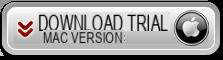
Paso 2. Cargue el PDF y seleccione el tamaño deseado
Comienzo Convertidor de PDF para Mac. Luego, simplemente guarde y coloque el archivo PDF que desea comprimir en la aplicación. Luego haga clic en el pequeño icono a la derecha de cada archivo PDF para seleccionar Word (docx) como formato de salida.
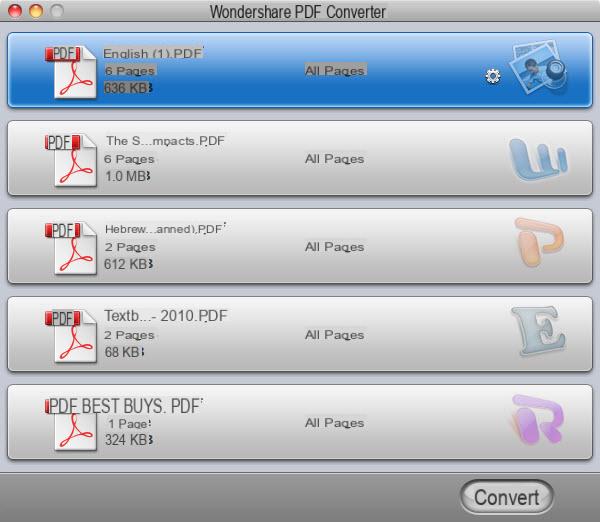
Paso 3. Establecer fuente pequeña para la palabra saliente
Haga clic en "Convertido”Para convertir documentos PDF a Word. Después de la conversión, encontrará el documento de Word en la carpeta de destino establecida.
Paso 4. Reducir el tamaño del archivo PDF en Mac
Abra el documento de Word obtenido de la conversión. Presione el comando de flecha hacia abajo y la tecla A, y cambie el tamaño de fuente reduciéndolo. Luego haga clic en Archivo> Imprimir y en la ventana que se abre, en la parte inferior izquierda, haga clic en "Guardar como pdf". Luego, guarde el archivo en su Mac.
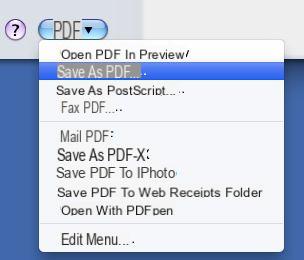
En comparación con el modo de compresión de PDF a través de la ventana de vista previa, este último modo lleva mucho tiempo, pero la ventaja es que la calidad del archivo PDF se mantendrá en un buen nivel. Al visualizar el archivo PDF, puede ampliar la fuente de forma fácil y libre.
Tommy tiene razón, en el mejor de los casos, el archivo sigue teniendo el mismo peso. Llamé a Applecar por este problema y me dijeron que en pdfs no funciona porque es un formato ya comprimido (??? !!!!!!) ... lástima que con el tipo de asistencia que probamos en vivo con diferentes formatos, incluso video y audio, ¡y el resultado no cambia en términos de peso! me dijeron que si no puedo comprimir ningún archivo es porque los archivos no son comprimibles ... señalé que en PC windows usé programas que aligeraron considerablemente los archivos que definen como incompresibles ... sinceramente sorprendido (!) me dijeron que les enviara un ejemplo….
No comento, sacas conclusiones.
La reducción de la vista previa no funciona, al contrario, aumenta el archivo de 25 megas a 39 ...

























